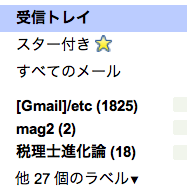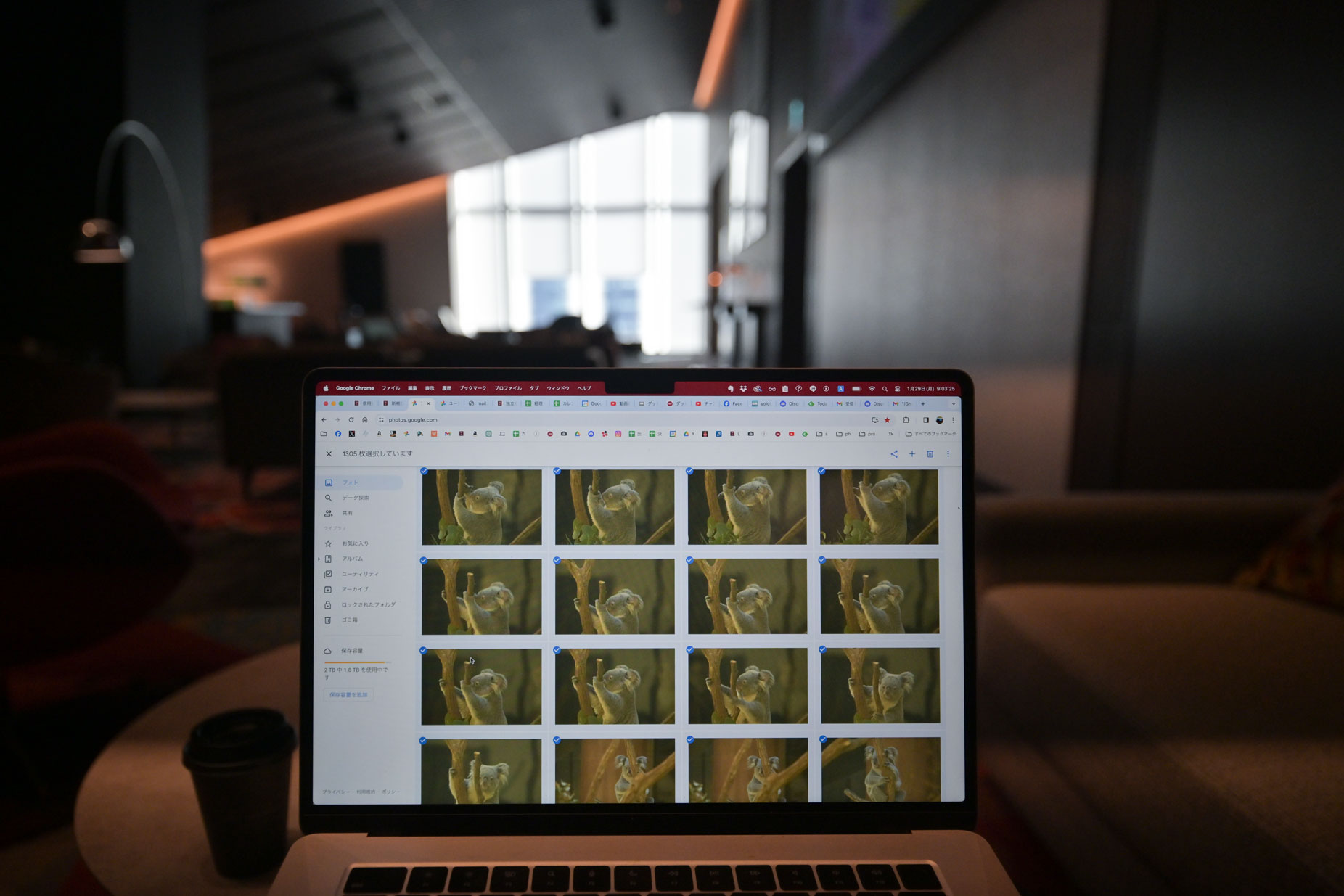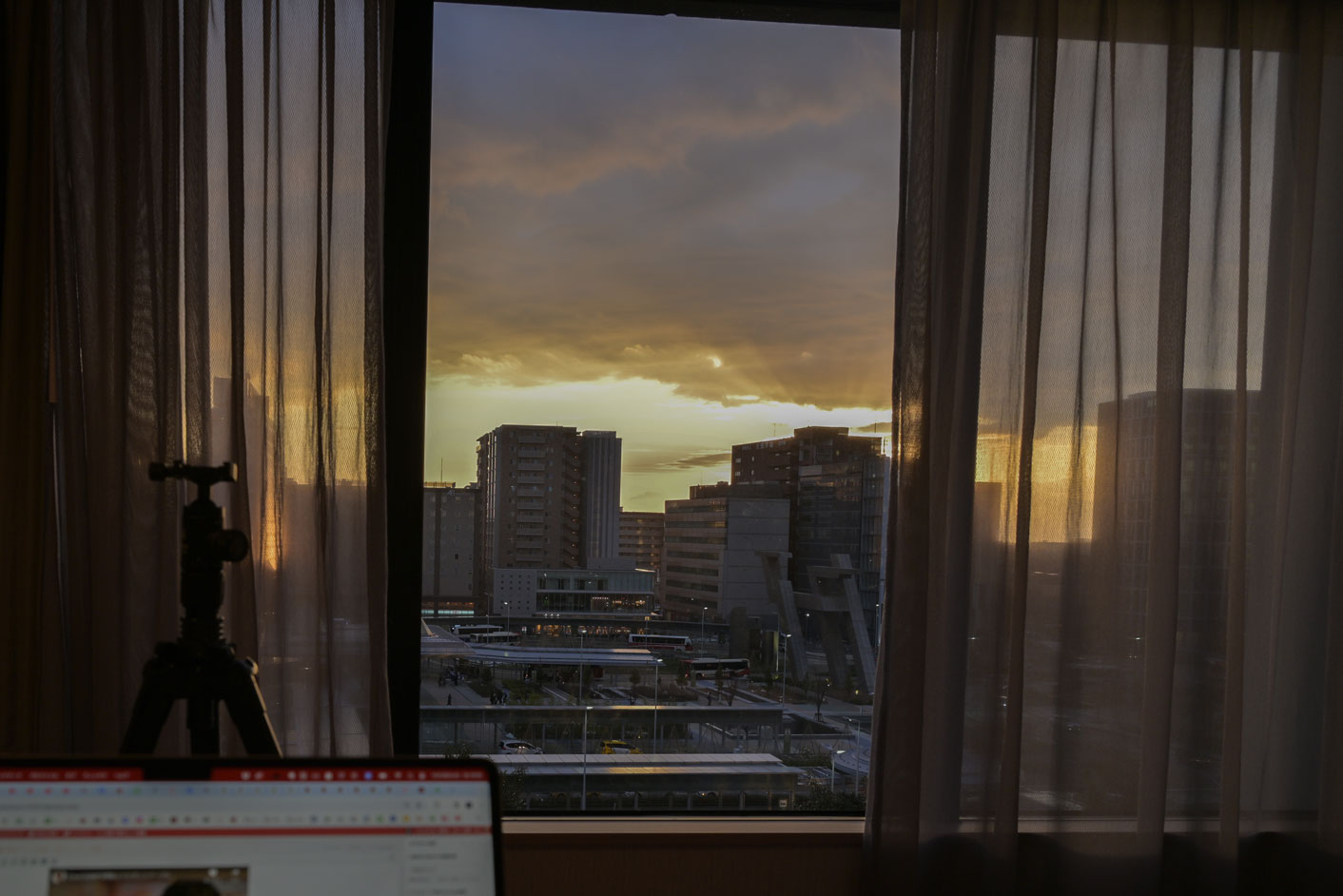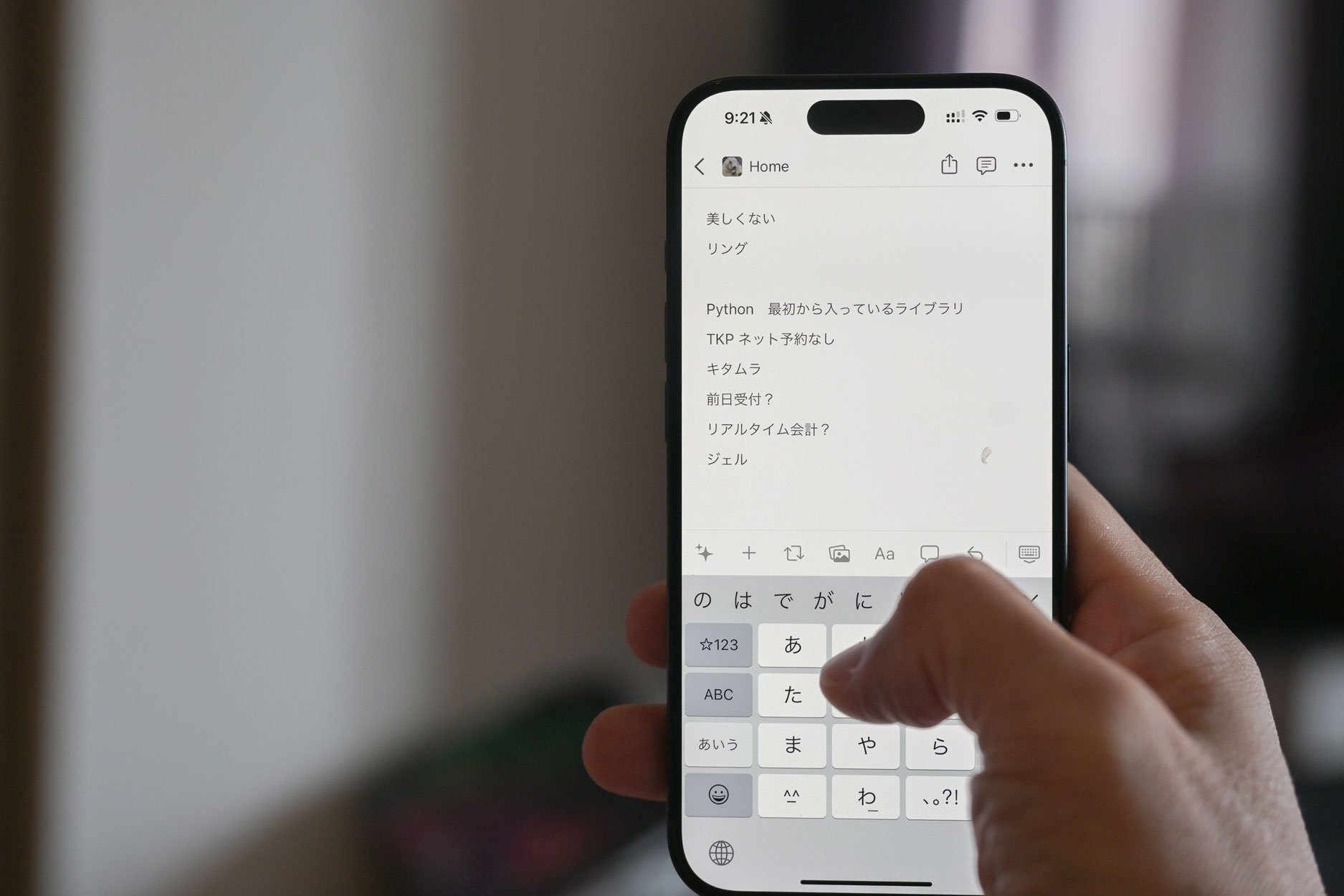昨日に続き、Gmalの機能についての話です。
今日は、Gmailの「フィルタ」についてとりあげます。
ーーーーーーーーーーーーーーーーーーーーーーーーーー
【今日のテーマ】
・ストレスをなくすために使うGmailの「フィルタ」
ーーーーーーーーーーーーーーーーーーーーーーーーーー
「フィルタ」とは
Gmailの「フィルタ」とは、メールを事前に振り分ける機能です。
通常のメールは次のように受信トレイに入ってきます。(迷惑メール以外)
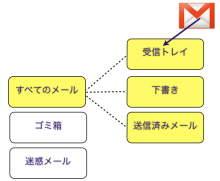
「フィルタ」を使えば、[受信トレイ]に入らず、直接[すべてのメール](アーカイブ)に入るようになり、時には即ゴミ箱に入れることもできます。
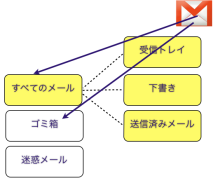
受信トレイ
私が[受信トレイ]にこだわる理由は次の2つです。
1 返信する可能性の高いメールのみが入ってきて欲しい
インボックスゼロのために[受信トレイ]は返信する可能性があるメールのみが入ってきて欲しいのです。
返信する可能性の低いメール(登録完了メール、決済メール、メルマガ等)は[受信トレイ]に入ってこないようにします。
その性質上、数が多くなる可能性があり、常に返信するわけではないメーリングリストも[受信トレイ]には入れません。
2 必要以上に通知を受けない
Gmailと連動しているアプリ、ソフト(iPhoneやPCなど)は[受信トレイ]にメールが来たときに通知してくれます。
返信の必要のない閲覧だけのメールが来たときに通知して欲しくないわけです。
だから、[受信トレイ]に入れないようにします。
この結果、メールに関するストレスを減らすことができます。
「フィルタ」の設定
「フィルタ」はGmailの画面上部の[フィルタを作成]から作ることができます。

次のような画面になります。
ここでは、「フィルタ」の条件を設定できます。例えば、まぐまぐからくるメルマガに対して「フィルタ」を設定したいときは、[from]に[mag2]と入力します。
これで、[mag2]を含むメールアドレスからきたメールに対して、「フィルタ」を使うことができるのです。
(まぐまぐのメルマガは[mag2]がつくアドレスから送られてきます。)
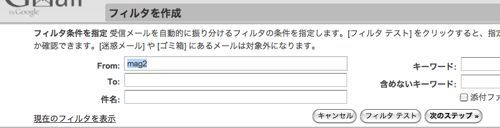
次の画面では、条件にあうメールが来たときにどういう操作をするかを設定します。
[受信トレイをスキップ]が「受信トレイ」に入らない設定です。
[ラベルを付ける]では、好きなラベルをつけ、あとで整理しやすくします。ここでは[mag2]というラベルを付けます。
その他、転送も可能です。
[削除する]も役に立ちます。
例えば、名刺交換後送られてくるメールで配信解除の方法が明記されていないときは、この「削除する」を設定することもあります。そうすれば、メールが来ても「受信トレイ」に入らず、削除してくれるのです。
メールで困ったときは、この設定でこっそり削除しましょう(笑)
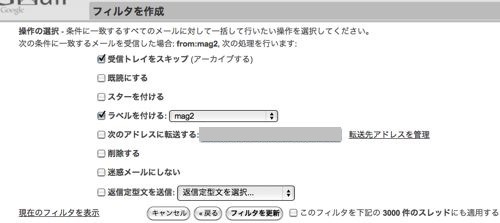
「フィルタ」を設定すれば、このようにラベルごとにわけられ、[受信トレイ]には入ってきません。
次の画面では、
[Gmail/etc]がメルマガや登録用アドレスに来たメール、[mag2]がまぐまぐから来るメルマガ、[税理士進化論]は、私が毎日配信しているメルマガです。
自分が配信しているメルマガをテストのため送ったときに、ここに分類されるように設定しています。
以上のように[受信トレイ]に入ってくるメールを「フィルタ」で制御しています。
昨日の記事でとりあげたインボックスゼロを実現するには、無駄なメールは[受信トレイ]に入ってこないようにするのが肝心です。
私は情報とメール(返信すべきもの、1対1)が入り交じるのが嫌なので、「フィルタ」を使ってそれらを分けるようにしています。
目の前の[受信トレイ]に情報とメールがごちゃっちゃしていると、返信する気も失せるし、どれを返信すべきかも分からなくなります。
Gmailを使ってらっしゃる方は、試してみてください。
=========================
昨日、仕事の後、プールで1km。
50m、100m、200mを組み合わせて泳ぎます。
休みなしで泳ぐとまだまだ疲れてしまいます。
呼吸がまずいのか、力が入りすぎているのか・・・。
■著書
最新刊『すべてをがんばりすぎなくてもいい!顧問先の満足度を高める税理士業務の見極め方』
ひとり税理士のギモンに答える128問128答
【インボイス対応版】ひとり社長の経理の基本
「繁忙期」でもやりたいことを諦めない! 税理士のための業務効率化マニュアル
ひとり税理士の自宅仕事術
リモート経理完全マニュアル――小さな会社にお金を残す87のノウハウ
ひとり税理士のセーフティネットとリスクマネジメント
税理士のためのRPA入門~一歩踏み出せば変えられる!業務効率化の方法~
やってはいけないExcel――「やってはいけない」がわかると「Excelの正解」がわかる
AI時代のひとり税理士
新版 そのまま使える 経理&会計のためのExcel入門
フリーランスとひとり社長のための 経理をエクセルでトコトン楽にする本
新版 ひとり社長の経理の基本
『ひとり税理士の仕事術』
『フリーランスのための一生仕事に困らない本』
【監修】十人十色の「ひとり税理士」という生き方